
سيحافظ هذا البرنامج على تشغيل برامج التشغيل الخاصة بك ، وبالتالي يحميك من أخطاء الكمبيوتر الشائعة وفشل الأجهزة. تحقق من جميع برامج التشغيل الخاصة بك الآن في 3 خطوات سهلة:
- تنزيل DriverFix (ملف تنزيل تم التحقق منه).
- انقر ابدأ المسح للعثور على جميع برامج التشغيل التي بها مشكلات.
- انقر تحديث برامج التشغيل للحصول على إصدارات جديدة وتجنب أعطال النظام.
- تم تنزيل DriverFix بواسطة 0 القراء هذا الشهر.
ال ميزة الفيديو عند الطلب Twitch يسمح للمستخدمين الذين فاتهم البث المباشر بمشاهدته لاحقًا. كما أنه يحتفظ بطابع زمني لعرضك السابق للفيديو حتى تتمكن من العودة إلى حيث توقفت. هذه ، بكل الوسائل ، ميزة ضرورية لكنها بدأت مؤخرًا تزعج بعض المستخدمين. على وجه التحديد ، أبلغوا أن Twitch لا يتذكر المكان الذي توقف فيه.
هذا ما قاله أحد المستخدمين في Twitch subreddit:
لم يعد Twitch يتذكر مدى تقدمي في VOD عندما توقفت عن المشاهدة. كما هو الحال في مقاطع فيديو youtube ، إذا توقفت عن المشاهدة ثم عدت مرة أخرى ، فسيتذكر YouTube المكان الذي تركته. اعتاد Twitch على فعل الشيء نفسه مع VODs ، لكن في الأسبوع الماضي يبدو أنه لم يعد يفعل ذلك ، ولا بد لي من الانتقال إلى حيث أعتقد أنني توقفت. أي شخص آخر لديه هذه المشكلة؟
تعرف على كيفية إصلاح هذا من خلال الخطوات المذكورة أدناه.
لماذا لا تتذكر VODs المكان الذي توقفت فيه؟
1. مسح ذاكرة التخزين المؤقت للمتصفح
كروم وموزيلا
- صحافةShift + Ctrl + Delete لفتح "محو بيانات التصفح" قائمة.
- إختر "كل الوقت"كنطاق زمني.
- ركز على حذف "بسكويت', ‘الصور والملفات المخزنة مؤقتًاوبيانات الموقع الأخرى.
- أخيرًا ، انقر فوق امسح البياناتزر.
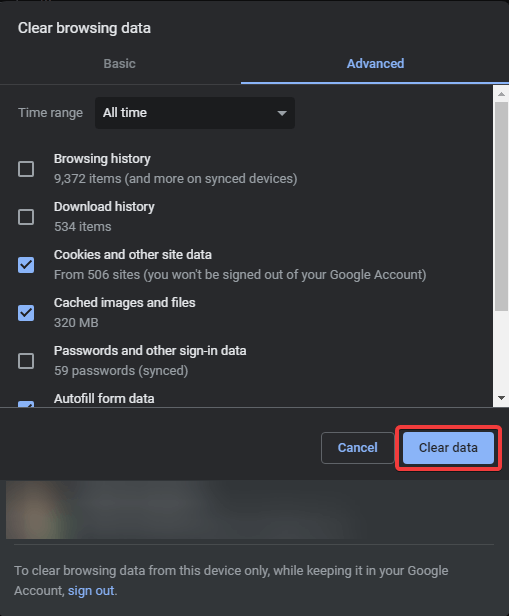
مايكروسوفت ايدج
- فتححافة.
- صحافةCtrl + Shift + Delete.
- حدد جميع المربعات وانقر صافي.
2. تعطيل ملحقات المتصفح
- انقر فوق القائمة ثلاثية النقاط (قائمة الهامبرغر في Firefox) وحدد المزيد من الأدوات> الامتدادات.
- ليس من الضروري تعطيل جميع الإضافات ، ولكن حاصرات الإعلانات و ملحقات الوكيل يجب تعطيله.
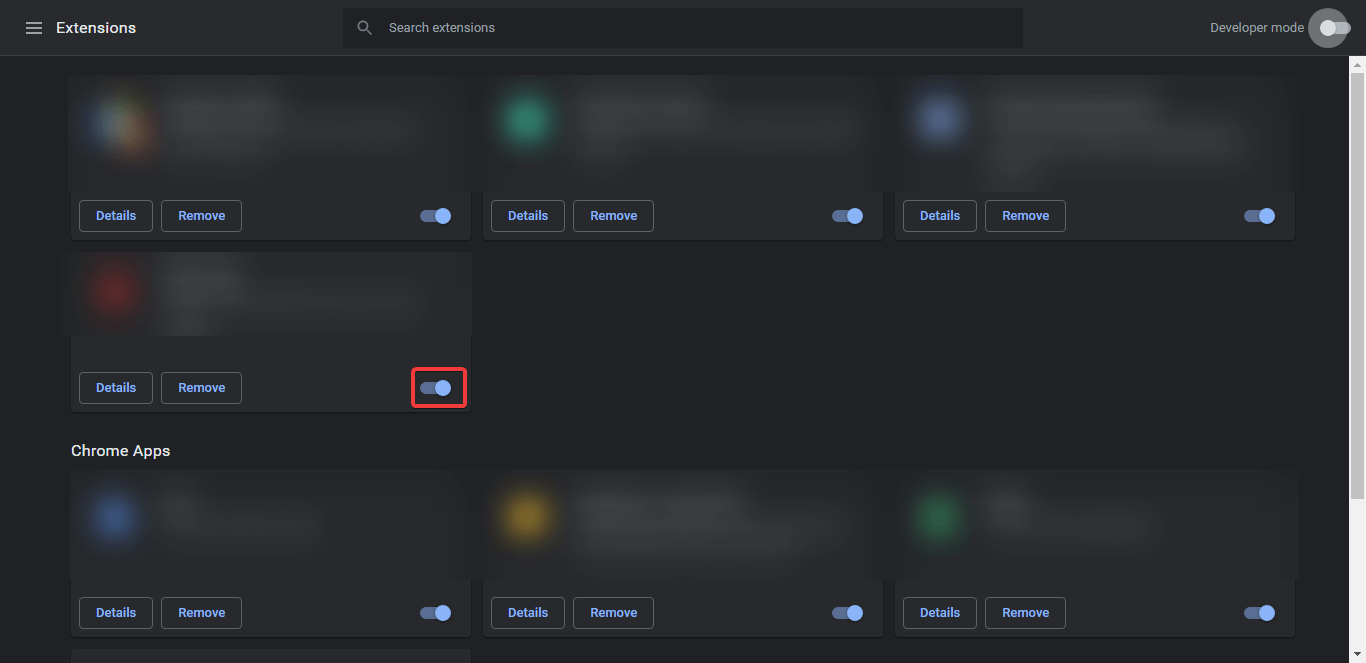
- أعد تشغيل المتصفح وانتقل إلى تويتش تكرارا.
هل تبحث عن أفضل 4 برامج بث مباشر لـ Twitch؟ فيما يلي أفضل الخيارات.
3. تعطيل تسريع الأجهزة
- افتح الإعدادات في متصفحك. في شريط البحث ، ابحث عن المعدات التسريع.
- تعطيل استخدم تسريع الأجهزة عند توفرها وأعد تشغيل المتصفح.
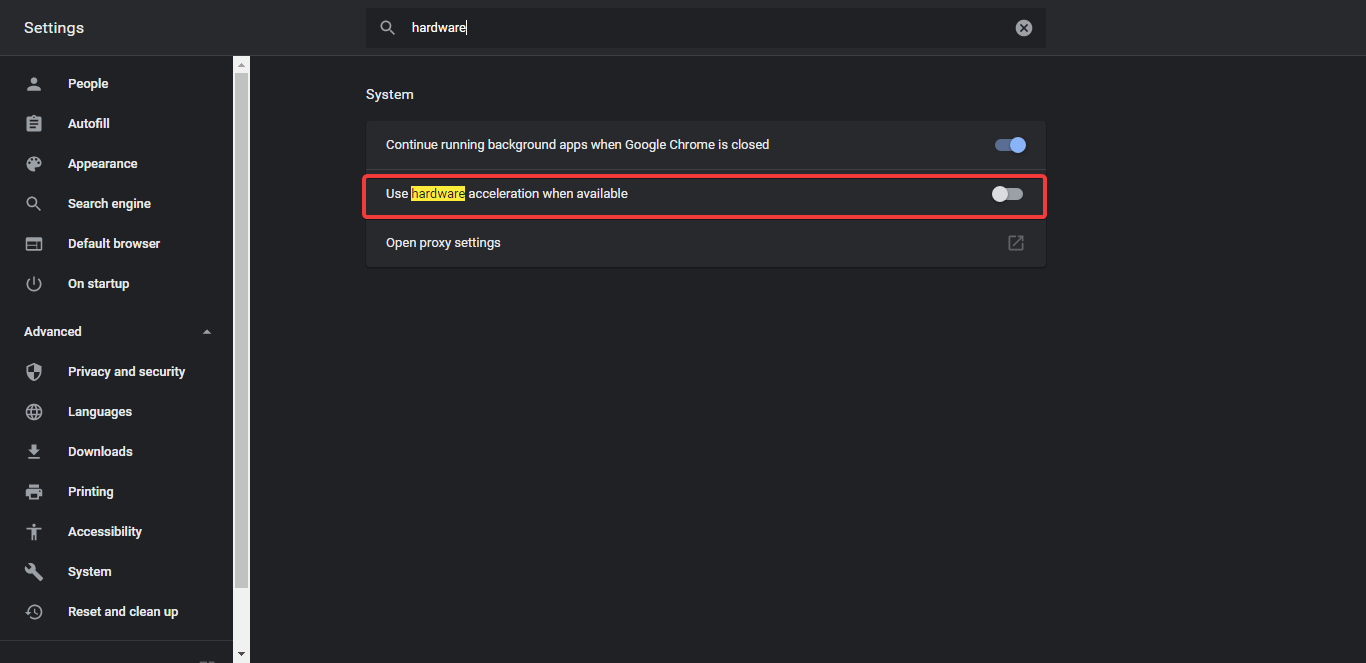
- ابحث عن التحسينات مع Twitch VODs.
4. تسجيل الخروج مؤقتا
- افتح Twitch.tv على متصفحك.
- انقر فوق الصورة الرمزية لملف التعريف الخاص بك في الزاوية اليمنى العليا و تسجيل خروج.
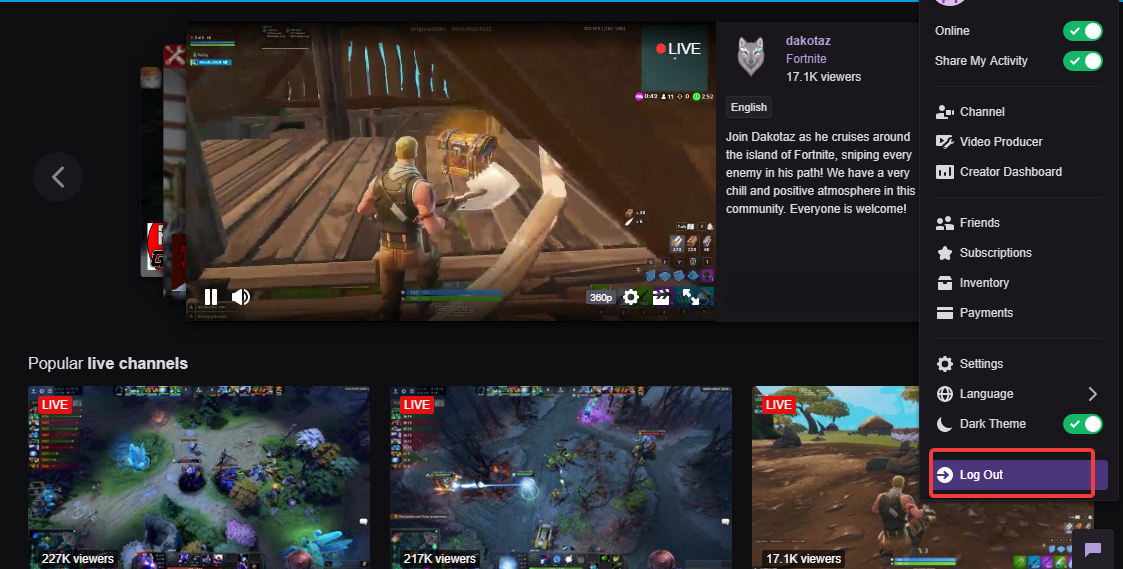
- حاول الوصول نشل VODs أثناء عدم تسجيل الدخول كما يبدو أن Twitch يتذكر المكان الذي توقفت عنده بهذه الطريقة.
5. تبديل المتصفح
بدلاً من ذلك ، يمكنك محاولة تبديل المتصفح. أفضل اختيار لدينا هو متصفح UR ، وهو ، إلى حد بعيد ، المتصفح الأكثر خصوصية وأمانًا مع عدم التضحية بإمكانية استخدام Chrome / Mozilla المعتادة. تحقق من ذلك أدناه وانظر بنفسك.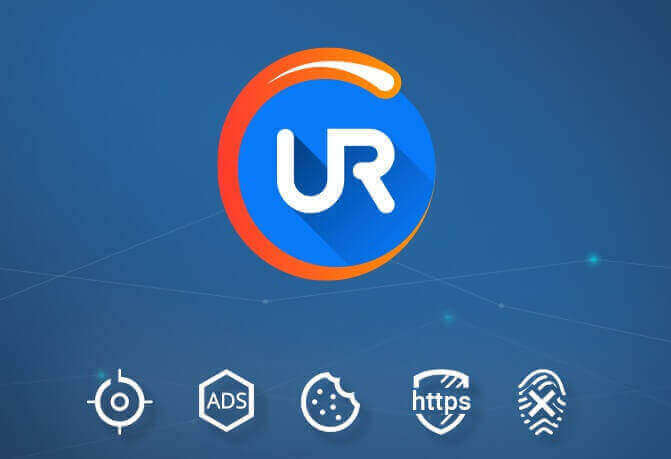
هذا هو. نأمل أن تكون هذه الخطوات مفيدة ويتذكر Twitch الآن المكان الذي توقفت عنده. إذا كنت لا تزال منزعجًا من الخطأ ، فتأكد من إرسال التذكرة إلى Twitch Support ، هنا.
القصص ذات الصلة التي يجب عليك التحقق منها:
- لا يمكنك العثور على ألعاب على Twitch؟ إليك كيفية إصلاح ذلك
- إصلاح تعذر الانضمام إلى خطأ Twitch في المكالمة [QUICK GUIDE]
- إصلاح حدث خطأ ما خطأ في Twitch مرة واحدة وإلى الأبد

![[محلول] دردشة Twitch غير متصلة / تحميل](/f/2e5d67018961059d26d8afde2aad5c3f.jpg?width=300&height=460)
